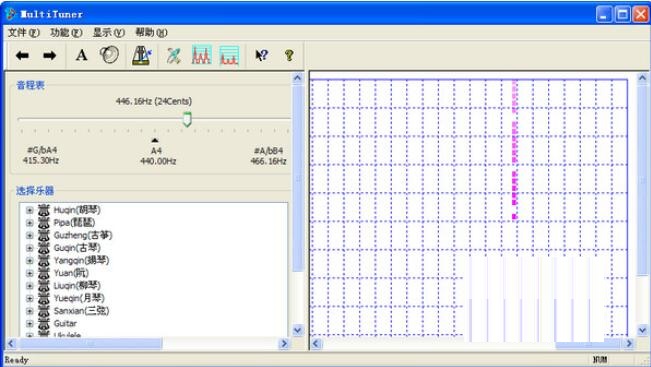- 热门下载
- 热门分类
- 热门合集

MultiTuner
3.0.0.1官方正式版- 软件大小:0.68 MB
- 更新时间:2018-09-30
-
用户评分:

- 软件版本:3.0.0.1
- 软件语言:简体中文
- 系统类型:支持32/64位
- 软件授权:免费
- 下载次数:29次
- 杀毒检测:无插件360通过金山通过
- 运行系统:WinXP/Win2K/Vista/Win7/Win8/Win10
本地纯净下载
纯净官方版软件简介
 ??MultiTuner是一款多功能校音器软件。MultiTuner软件操作简单,使用方便,用户只需要一个麦克风就能开始对您演奏的曲目进行调节。
??MultiTuner是一款多功能校音器软件。MultiTuner软件操作简单,使用方便,用户只需要一个麦克风就能开始对您演奏的曲目进行调节。
??功能介绍
??1、校音模式:吉他、贝斯、UCULELE、小提琴、 十二平均律、Bb 调校音、Eb调校音、F调校音。
??2、超低的频率点校正G0(人的听觉范围是20HZ ,我们只要是20HZ 以上的音都能够拾取,当然必须使用我们专用的拾音器)
??3、校音精度 ±0.1 音分
??4、A4 可调 : 415 430-445 452 460
??5、5个降半调校音,能够最大限度降调调整您的设备。
??6、定音器
??7、校音双指示。
??8、超高灵敏度:信号量为0.05,即能检测。
MultiTuner软件特色
MultiTuner官方电脑端使用方法

 天极下载
天极下载